本日も記事をお読み頂きありがとうございます。NavY(@neibiiii)です。
スナップツールの中でも設定することが特にない「交点スナップ」について、作図中での使いどころをご紹介したいと思います。
Vectorworksは2018年度版を使用しています。
交点スナップの使いどころ
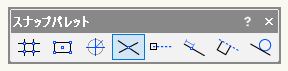
スナップパレット内の線と線が交差しているアイコンが交点スナップになります。設定が必要なくクリックするだけでよいスナップです。

交点スナップの使いどころですが、このような壁の図があったとします。
青い部分がLGS+PBの壁面でありこの壁の寸法間が知りたいとした場合に線と線が交わる部分にカーソルを当てると「図形/図形」と表記で交点が表示され、スナップが効く様になります。
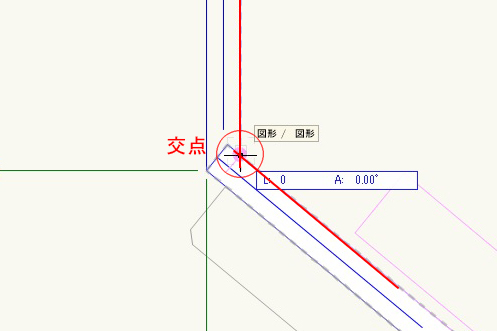
拡大するとこんな感じ。「図形/図形」という交点のスナップが表示されています。
※赤い線は説明上分かり易いように加えております。
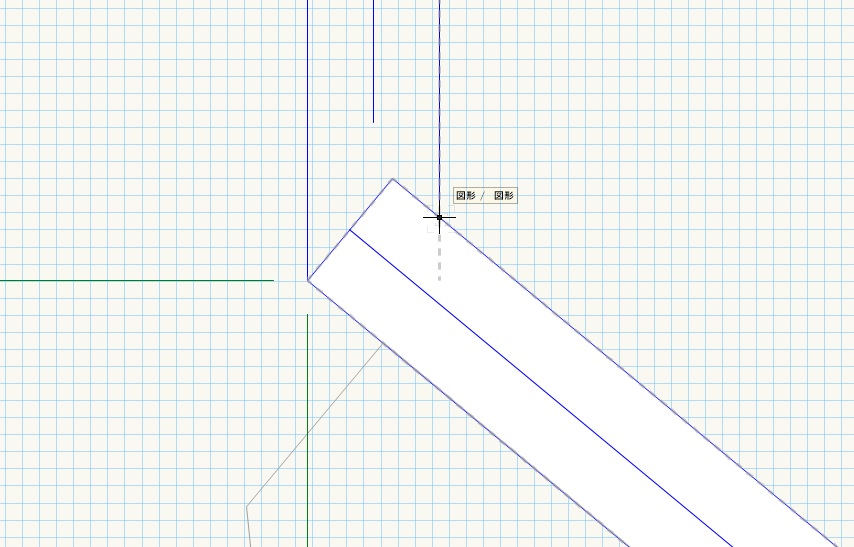
実際に赤い線を消してみると、このような見え方になります。
図のように、壁と壁との交わり部分など、詳細図なんかでも多く使う機能だと思います。ご参考にしてみてください。
Vectorworks「スナップ」の関連記事
関連記事として、Vectorworksの「スナップ」関係の記事をご紹介致します。気になった記事があったら、ご覧になってみてください。
・「スナップツール」の種類と一般の設定。用紙をスナップ出来る機能はオンにしておくと使い易い。
・「グリッド表示設定」と「グリットスナップ」の使い方
・「図形スナップ」の設定
・「角度スナップ」の設定。平面回転した際には「平面回転角」が便利
・「スマートポイントスナップ」の設定。延長線を延ばしたスナップ
・「定点スナップ」の設定、使い方
・「スマートエッジスナップ」の設定、使い方
・「接線スナップ」の使い方